Цветокоррекция для летних фотографий в Фотошоп
Цветокоррекция для летних фотографий в Фотошоп
Сложность урока: Легкий
В этом уроке я покажу вам, как добавить великолепный летний эффект к вашим фотографиям на свежем воздухе с помощью нескольких корректирующих слоёв в программе Photoshop.
Итоговый результат

Исходные материалы
Шаг 1
Вначале, подберите подходящую летнюю фотографию. Главное, чтобы фотография была выполнена на свежем воздухе, предпочтительно в чистом поле или на лугу.

Шаг 2
Откройте вашу исходную фотографию в программе Photoshop. Добавьте корректирующий слой Цветовой тон / Насыщенность (Hue/Saturation) через нижнюю панель инструментов.
Примените следующие значения: Насыщенность (Saturation) +25, Яркость (Lightness) +10.
Данная коррекция сделает фотографию светлее и ярче.


Шаг 3
Далее, добавьте ещё один корректирующий слой Цвет (Solid Color).
Выберите бледно-жёлтый оттенок, который указан на скриншоте ниже.
Поменяйте режим наложения для данного корректирующего слоя на Умножение (Multiply), а также уменьшите значение Непрозрачности (Opacity) слоя до 80%, а значение Заливки (Fill) до 80%.

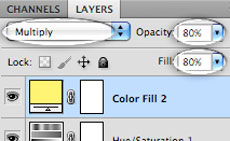

Шаг 4
Далее, добавьте ещё один корректирующий слой Цвет (Solid Color), но на этот раз выберите бледно-фиолетовый оттенок.
Поменяйте режим наложения для данного корректирующего слоя на Замена светлым (Lighten), а также уменьшите значение Непрозрачности (Opacity) слоя до 50%, а значение Заливки (Fill) до 50%.



Шаг 5
Далее, добавьте ещё один корректирующий слой Цвет (Solid Color), выберите бледно-голубой оттенок.
Поменяйте режим наложения для данного корректирующего слоя на Осветление основы (Color Dodge), а также уменьшите значение Непрозрачности (Opacity) слоя до 50%, а значение Заливки (Fill) до 50%.



Шаг 6
В заключение, мы добавим больше света с помощью корректирующего слоя Градиент (Gradient).
Цвет градиента от белого к прозрачному. Установите угол градиента, который бы подходил к вашей фотографии.
Поменяйте режим наложения на Мягкий свет (Soft Light), а также уменьшите непрозрачность слоя до 80%.


Шаг 7
На скриншоте ниже, вы можете увидеть, как расположены слои в палитре слоёв.
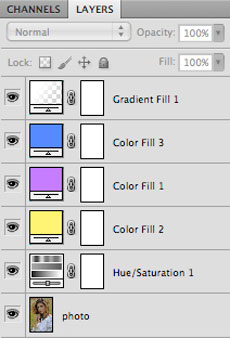
Вот и всё! Спасибо, что были со мной. Надеюсь, что вам понравился данный урок.
Итоговый результат

Ещё несколько примеров на тему данного урока, используя те же самые настройки, что и в уроке.


Работа переводчика

Автор: Matt
Источник: blog.designnocturne.com
Комментарии 94
Спасибо за урок!
Урок потрясающий! Взяла на заметку, буду применять.
Понравилось,спасибо
Приятная гамма!
спасибо
Спасибо, отличный эффект))
Спасибо
Спасибо за урок!
Лето.
Спасибо за урок.
Спасибо.
Спасибо.
Спасибо, замечательный урок. Правда мне захотелось добавить контраста к этой фотке.
Скажите, пожалуйста, в чем разница между заливкой и непрозрачностью и в каких случаях ею пользоваться?
На нашем сайте есть статья "Разница между Заливкой (Fill) и Непрозрачностью (Opacity)" Забейте название в поиск. Ссылка здесь не вставляется. Или задайте вопрос на нашем форуме, там дадим ссылку.
Спасибо.Пригодится
Спасибо.
Спасибо. очень просто.
что-то типо того
СПАСИБО!
спасибо)
Спасибо за урок
Спасибо за урок
Спасибо за подробный урок!
Спасибо
Спасибо за урок!!!
Спасибо!
Спасибки ^^
Спасибо :З
Спасибо)
Спасибо за урок вот что у меня вышло
Вот